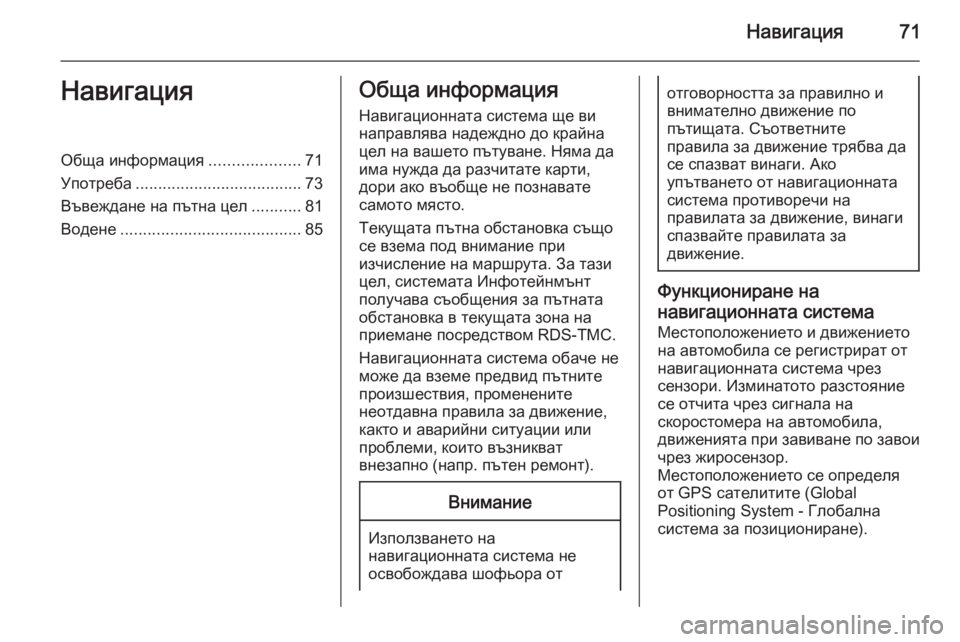Page 65 of 167

Външни устройства65
Система Инфотейнмънт може да
възпроизвежда следните аудио
файлове и файлове с филми,
съхранявани във външни
устройства.
Аудио файлове
Възпроизвежданите файлови
формати за аудио
са .mp3, .wma, .aac, .m4a и .aif.
Когато се възпроизвежда файл с
информация за ID3 етикет,
система Инфотейнмънт може да
показва информация, напр. за
заглавието на записа и
изпълнителя.
Файлове с филми
Възпроизвежданите файлови
формати за филми
са .avi, .mpg, .mp4, .xvid и .wmv.
Като цяло се поддържат общи
аудио и видео комбинации за
мобилни устройства.Възпроизвеждане на
аудио
Стартиране на
възпроизвеждане
Ако не е свързано, свържете
устройството 3 62.
Натиснете неколкократно бутон
MEDIA , за да се активира желания
мултимедиен източник.
Пример: главно меню на USB.Като алтернатива, изберете Моята
библиотека с медии , за да се
покаже библиотека, съдържаща
музикални данни на всички
свързани устройства.
Функционални бутони Съобщение
По време на възпроизвеждане от AUX, функционалните бутони не
са налични.
Пауза при възпроизвеждане
Изберете бутона = на екрана, за да
направите пауза при
възпроизвеждане.
Изберете бутона l на екрана, за
да продължите
възпроизвеждането.
Пропускане до следващ или
предишен запис
Изберете бутоните t или v, за
да възпроизведете предишния или следващия запис.
Като алтернатива, завъртете
бутона MENU, за да пропуснете до
предишни или следващи записи.
Page 66 of 167

66Външни устройства
Бързо превъртане напред или
превъртане назад
Натиснете и задръжте бутоните
t или v за бързо превъртане
напред или назад.
Функция за разглеждане Съобщение
Бутоните за разглеждане не са
налични за AUX и Bluetooth
мултимедийни източници.
За да се покаже екрана за
разглеждане, вие можете:
■ Да натиснете където и да е върху
екрана
■ Да изберете екранен бутон РАЗГЛЕЖДАНЕ от лявата
страна на екрана
■ Завъртете копчето MENU.
Изберете СП. ИЗПЪЛ. ,
ИЗПЪЛНИТ. , АЛБУМИ , ПЕСНИ ,
СТИЛ или ОЩЕ . ОЩЕ включва
допълнителни категории: Подкаст,
Аудио книги , Видео и Композитори .
Разгледайте категориите, докато
намерите желания запис.
Изберете записа, за да стартирате
възпроизвеждането.
Менюта за аудио
За да се покаже съответното меню за аудио, изберете екранния бутон
МЕНЮ в лентата за избор на
действия.
Съобщение
Не всички елементи на менютата
са достъпни във всички аудио
менюта.
Настройки на тона
Потърсете подробно описание
3 45.
Разбъркване
Ако Размесване е активиран,
всички записи в активното
устройство се възпроизвеждат в
произволен ред.
Page 67 of 167

Външни устройства67
Съобщение
При възпроизвеждане от USB, SD
или iPod, функцията за
разбъркване зависи от избрания
режим на филтър за
възпроизвеждане на песни, напр.
албум, изпълнител, жанр.
Нагласете Размесване на Вкл. или
Изкл. .
Автоматично регулиране на силата на звука / Bose AudioPilot
Потърсете подробно описание
3 46.
Управление на Bluetooth
устройства
(налично само в менюто за музика през Bluetooth)
Изберете Управл. Bluetooth
устройства , за да се покаже
списъка с устройства.
Потърсете подробно описание
3 101.Програма за пътната обстановка
(TP)
За да получавате постоянно
новини за пътната обстановка,
задайте Трафик програма (TP) -
Вкл. .
Потърсете подробно описание
3 54.
Възпроизвеждане на
филми
Стартиране на
възпроизвеждане на видео Свържете устройството 3 62.
Натиснете неколкократно бутон
MEDIA , за да се активира желания
мултимедиен източник.
Натиснете екранен бутон
РАЗГЛЕЖДАНЕ , а след това
раздел ОЩЕ. Изберете елемент
Видео от менюто, а след това
желания филмов файл. Започва
възпроизвеждането на видео.Съобщение
Видео клипове могат да се
възпроизвеждат само при
задействана ръчна спирачка.
Функционални бутони
Пауза при възпроизвеждане
Изберете бутона = на екрана, за да
направите пауза при
възпроизвеждане.
Изберете бутона l на екрана, за
да продължите
възпроизвеждането.
Page 68 of 167

68Външни устройства
Пропускане до следващ или
предишен файл
Изберете бутоните t или v, за
да възпроизведете предишния или
следващия филмов файл.
Като алтернатива, завъртете
бутона MENU, за да пропуснете до
предишен или следващ филмов
файл.
Бързо превъртане напред или
превъртане назад
Натиснете и задръжте бутоните
t или v за бързо превъртане
напред или назад.
Меню Видео
За да се покаже менюто за видео,
изберете екранния бутон МЕНЮ в
лентата за избор на действия.
Потърсете подробно описание на
меню 3 65.Използване на
приложения
Система Инфотейнмънт поддържа
работата на приложения чрез
органите за управление на система
Инфотейнмънт.
Преди дадено приложение да
може да бъде задействано чрез
органите за управление и
менютата на система
Инфотейнмънт, съответното
приложение трябва да се
инсталира чрез смартфон.
Активиране на функция
Tethering (използване на телефона като модем за
компютър) на смартфона Активирайте функциите Tethering(използване на телефона като
модем за компютър) и Bluetooth на
смартфона (вижте ръководството
на потребителя на смартфона).
Съобщение
Функцията Tethering трябва да се
настрои коректно, в зависимост от мобилния оператор.Свържете смартфона към система
Инфотейнмънт чрез Bluetooth
3 101.
Създаване на нов акаунт Натиснете бутон ;, а след това
изберете икона Apps за показване
на начален екран.
За да създадете нов акаунт,
изберете съответния екранен
бутон в долната част на екрана.
Преминавате през различни
екрани за настройка.
Първо се показва списък на всички телефони, сдвоени към системата.
Изберете телефона, с който
желаете да установите интернет
връзка до app store.
След това се показва клавиатура
за въвеждането на имейл адрес.
Въведете вашия имейл адрес.
В менюто, което се показва след
това, е необходимо да се зададе
PIN код. Изберете поле "Запис на
нов PIN код". Показва се
клавиатура. Изберете желаните
цифри. За да потвърдите PIN кода,
Page 69 of 167

Външни устройства69
изберете поле "Потвърждение назапис на нов PIN код". Отново се
показва клавиатурата. Въведете
PIN кода отново. Потвърдете
въведената информация.
Показва се меню за избор на
държава. Превъртете през списъка
и изберете името на желаната
държава.
И накрая се показват правилата за поверителност на app store.
Изберете екранен бутон Приемам,
за да създадете акаунт.
Показва се главното меню за
приложения.
Инсталиране на нови
приложения
Натиснете бутон ; и след това
изберете икона Приложения, за да
се покаже главното меню на
приложенията.
Изберете екранен бутон
Приложения в долната част на
екрана, за да се покаже менюто за
приложения.Всички
За да се покаже списък на всички налични приложения, изберетеекранен бутон Всички в долната
част на екрана.
Превъртете през списъка и
изберете желаното приложение.
Показва се подменю с подробна
информация за съответното
приложение.
За да инсталирате приложение в
система Инфотейнмънт, изберете
екранен бутон Инсталирай в
долната част на екрана.
Приложението се инсталира.
Когато процесът на инсталиране
завърши, екранен бутон
Инсталирай се променя на
Стартирай .
Съобщение
Инсталираните в Система
Инфотейнмънт приложения се
показват като икони на началните
страници.o
За да търсите конкретно
приложение, изберете екранен
бутон o. Показва се клавиатура.
Въведете името за търсене.
Показва се списък на всички
приложения, открити за
съответното име за търсене.
Изберете желаното приложение.
Показва се подменю с подробна
информация за съответното
приложение.
За да инсталирате приложение в
система Инфотейнмънт, изберете
екранен бутон Инсталирай в
долната част на екрана.
Приложението се инсталира.
Когато процесът на инсталиране завърши, екранен бутон
Инсталирай се променя на
Стартирай .
Съобщение
Инсталираните в Система
Инфотейнмънт приложения се
показват като икони на началните
страници.
Page 70 of 167
70Външни устройства
Мои приложения
Натиснете бутон ; и след това
изберете икона Приложения, за да
се покаже главното меню на
приложенията.
Изберете екранен бутон
Приложения в долната част на
екрана, за да се покаже менюто за приложения.
За да се покаже списък на всички приложения, инсталирани в
система Инфотейнмънт, изберете
екранен бутон Мои приложения в
долната част на екрана.
Изберете желаните опции за
стартиране или изтриване на
приложение.
Настройки
Менюто с настройки предоставя
опции за управление на акаунтите.
Натиснете бутон ; и след това
изберете икона Приложения, за да
се покаже главното меню на
приложенията.Изберете екранен бутон
Настройки в долната част на
екрана, за да се покаже
съответното подменю.
Изберете желаната опция.
Page 71 of 167
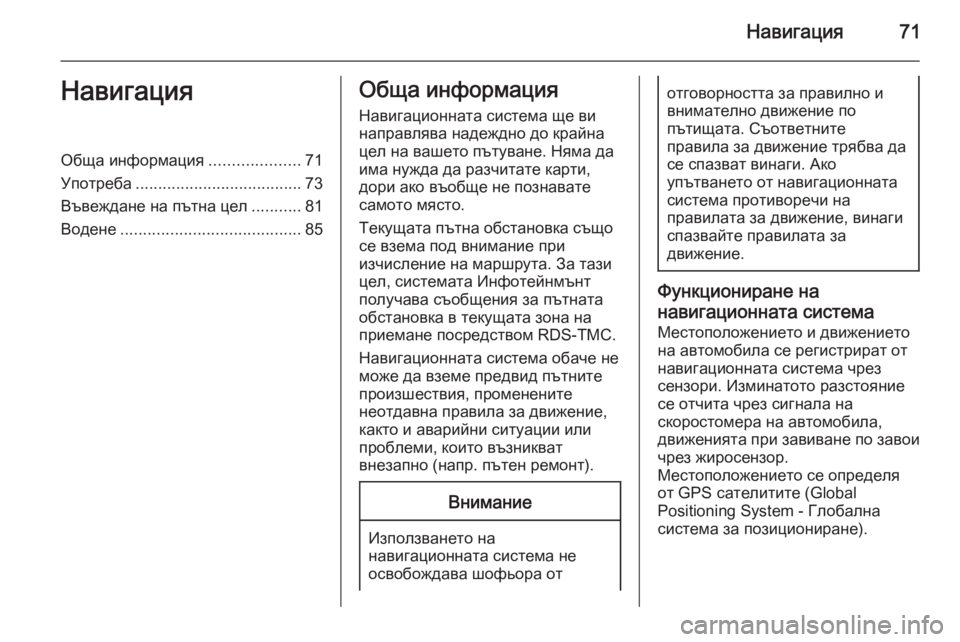
Навигация71НавигацияОбща информация....................71
Употреба ..................................... 73
Въвеждане на пътна цел ...........81
Водене ........................................ 85Обща информация
Навигационната система ще ви
направлява надеждно до крайна
цел на вашето пътуване. Няма да
има нужда да разчитате карти,
дори ако въобще не познавате
самото място.
Текущата пътна обстановка също
се взема под внимание при
изчисление на маршрута. За тази
цел, системата Инфотейнмънт получава съобщения за пътната
обстановка в текущата зона на
приемане посредством RDS-TMC.
Навигационната система обаче не
може да вземе предвид пътните
произшествия, променените
неотдавна правила за движение, както и аварийни ситуации или
проблеми, които възникват
внезапно (напр. пътен ремонт).Внимание
Използването на
навигационната система не освобождава шофьора от
отговорността за правилно и
внимателно движение по
пътищата. Съответните
правила за движение трябва да
се спазват винаги. Ако
упътването от навигационната
система противоречи на
правилата за движение, винаги
спазвайте правилата за
движение.
Функциониране на
навигационната система
Местоположението и движението
на автомобила се регистрират от
навигационната система чрез
сензори. Изминатото разстояние
се отчита чрез сигнала на
скоростомера на автомобила,
движенията при завиване по завои чрез жиросензор.
Местоположението се определя
от GPS сателитите (Global
Positioning System - Глобална
система за позициониране).
Page 72 of 167

72Навигация
Чрез сравняване на сигналите от
сензорите с цифровите карти на
SD картата, е възможно
местоположението да се определи
с точност около 10 м.
Системата ще работи и с GPS
сигнал с недобро качество. Все пак
обаче, точността на определяне на
местоположението ще бъде
намалена.
След въвеждане на желания адрес или обект, представляващ интерес
(най-близка бензиностанция, хотел и т.н.), маршрутът се изчислява от
текущото местоположение до
избраната пътна цел.
Воденето по маршрут се извършва
чрез гласови инструкции и стрелка,
както и с помощта на цветна карта
на дисплея.
Важна информация
Ред на въвеждане за адреси на
крайна цел
Редът, по който части от адреса
трябва да бъдат въведени, зависи
от страната, в която се намира
крайната цел.■ Албания, Андора:
<улица> <номер на дом> <град><държава>
■ Австрия, Белорусия, Белгия, Босна и Херцеговина, България,
Хърватска, Чешка република,
Дания, Естония, Финландия,
Гърция, Унгария, Италия,
Лихтенщайн, Литва,
Люксембург, Македония,
Молдова, Монако, Холандия,
Норвегия, Полша, Португалия,
Румъния, Русия, Сан Марино,
Сърбия, Словакия, Словения, Испания, Швеция, Швейцария,
Турция, Ватикана:
<улица> <номер на дом>
<пощенски код> <град>
<държава>
■ Франция: <номер на дом> <улица>
<пощенски код> <град>
<държава>
■ Германия: <улица> <номер на дом>
<пощенски код> <град>
<държава>или
<град> <улица> <номер на дом>
<държава>
■ Гибралтар, Ирландия: <номер на дом> <улица> <град>
<държава>
■ Великобритания: <номер на дом> <улица> <град>
<държава>
или
<пощенски код> <държава>
■ Латвия, Украйна: <улица> <номер на дом> <град>
<пощенски код> <държава>
■ Черна гора: <улица> <номер на дом>
<пощенски код> <област>
<държава>
Система за пътна информация TMC и динамично водене по
маршрута
Системата за пътна информация
TMC получава цялата текуща
пътна информация от TMC
радиостанции. Тази информация
 1
1 2
2 3
3 4
4 5
5 6
6 7
7 8
8 9
9 10
10 11
11 12
12 13
13 14
14 15
15 16
16 17
17 18
18 19
19 20
20 21
21 22
22 23
23 24
24 25
25 26
26 27
27 28
28 29
29 30
30 31
31 32
32 33
33 34
34 35
35 36
36 37
37 38
38 39
39 40
40 41
41 42
42 43
43 44
44 45
45 46
46 47
47 48
48 49
49 50
50 51
51 52
52 53
53 54
54 55
55 56
56 57
57 58
58 59
59 60
60 61
61 62
62 63
63 64
64 65
65 66
66 67
67 68
68 69
69 70
70 71
71 72
72 73
73 74
74 75
75 76
76 77
77 78
78 79
79 80
80 81
81 82
82 83
83 84
84 85
85 86
86 87
87 88
88 89
89 90
90 91
91 92
92 93
93 94
94 95
95 96
96 97
97 98
98 99
99 100
100 101
101 102
102 103
103 104
104 105
105 106
106 107
107 108
108 109
109 110
110 111
111 112
112 113
113 114
114 115
115 116
116 117
117 118
118 119
119 120
120 121
121 122
122 123
123 124
124 125
125 126
126 127
127 128
128 129
129 130
130 131
131 132
132 133
133 134
134 135
135 136
136 137
137 138
138 139
139 140
140 141
141 142
142 143
143 144
144 145
145 146
146 147
147 148
148 149
149 150
150 151
151 152
152 153
153 154
154 155
155 156
156 157
157 158
158 159
159 160
160 161
161 162
162 163
163 164
164 165
165 166
166